|
|
Revenir à |
Introduction : mappage de la source de données sur l'enregistrement
- Pour mapper des champs, dans le panneau de mappe TRANSACTION, cliquez sur Créer un mappage.
Tous les champs SAP touchés pendant l'enregistrement apparaissent en haut de l'écran de mappage. Un aperçu de la feuille de calcul Excel ou d'un autre fichier de données est visible en bas de l'écran.
- Pour commencer, aucun champ n'est mappé et donc la punaise s'affiche
 . Elle indique un valeur de donnée fixe, mais vous pouvez changer ce paramètre. Sous Modifier le type de source, indiquez le type de source de données pour le script TRANSACTION. Dans le cadre de ce didacticiel, nous allons utiliser Excel.
. Elle indique un valeur de donnée fixe, mais vous pouvez changer ce paramètre. Sous Modifier le type de source, indiquez le type de source de données pour le script TRANSACTION. Dans le cadre de ce didacticiel, nous allons utiliser Excel. - Pour mapper les champs, faites glisser les données de leur source vers leur destination.
Pour charger les données sur SAP, faites glisser une colonne Excel depuis l'Aperçu de la source de données vers la rangée contenant le champ SAP.
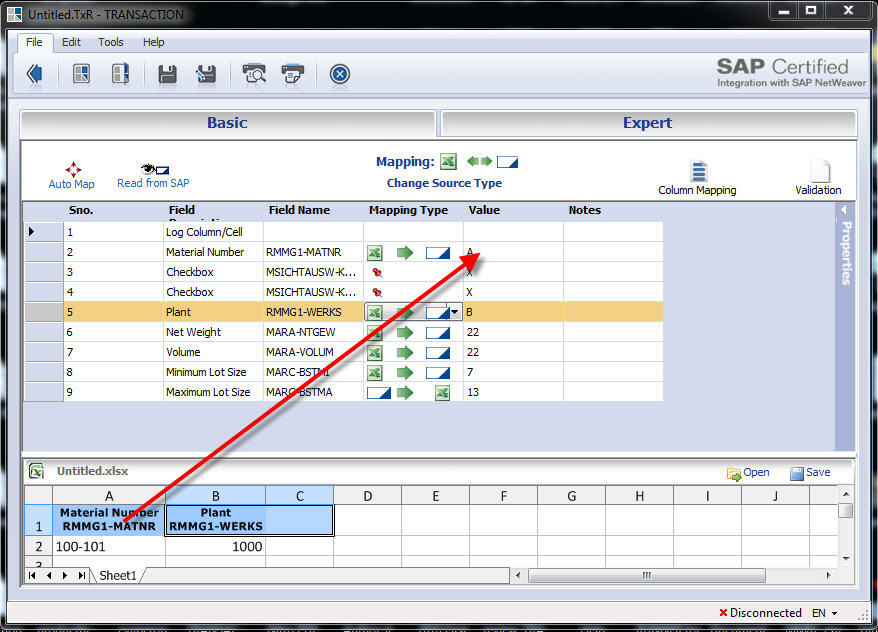
Pour réaliser le chargement dans SAP, faites glisser les données depuis la feuille de données vers l'outil de mappage SAP.
- Indiquez la colonne dans laquelle vous souhaitez ajouter le journal et le journal de validation. Le type de données pour les colonnes du journal et du journal de validation ne peut être modifié, car les colonnes de journal ne peuvent recevoir que des valeurs téléchargées.
- Il se peut que certains champs n'aient pas besoin d'être chargés. Certains peuvent être téléchargés. Certains champs, comme le nom de la société, peuvent être une constante ou une valeur fixe. Grâce au paramètre Type de mappage, vous pouvez attribuer la valeur charger, télécharger ou valeur fixe pour un champ particulier.
Définir le mappage pour des champs individuels peut vous aider à réaliser un mappage plus précis que le déplacement de colonnes. Sélectionnez le champ, puis sous Type de mappage pour ce champ, cliquez sur la flèche. Cliquez sur charger ou télécharger.
![]() Chargement XML dans SAP
Chargement XML dans SAP
![]() Chargement Access dans SAP
Chargement Access dans SAP
![]() Chargement Excel dans SAP
Chargement Excel dans SAP
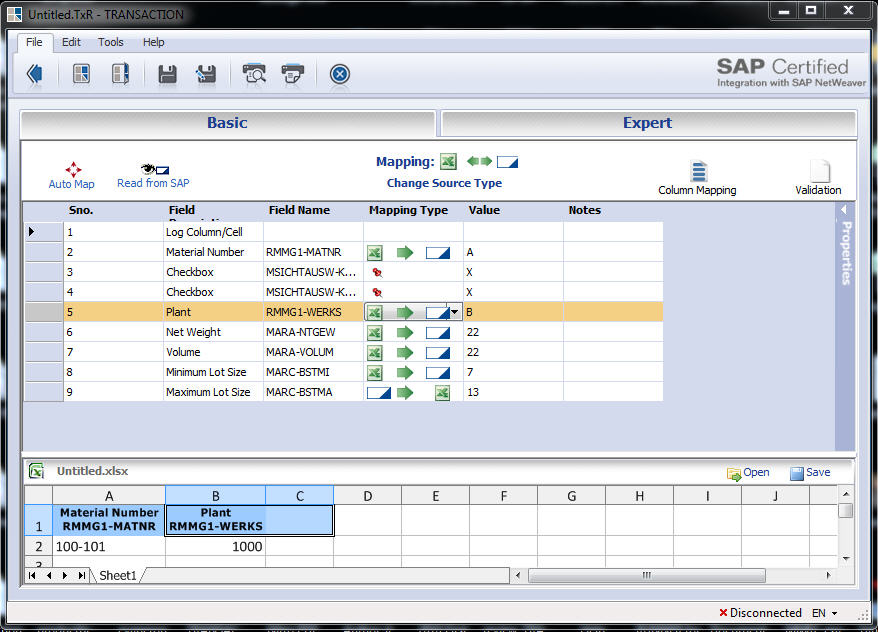
- Tapez des commentaires dans la colonne Notes.
- Pour annuler les modifications, cliquez sur l'onglet Edition. Cliquez sur Annuler les modifications du mappeur pour annuler les modifications individuelles dans l'ordre. Cliquez sur Tout annuler pour supprimer toutes les modifications qui n'ont pas été sauvegardées.
- Cliquez sur le bouton Précédent pour enregistrer le script et enregistrer la feuille de données.
Nomenclature des scripts
Vous pouvez nommer les scripts de n'importe quelle manière qui vous aidera à les reconnaître facilement. Toutefois, nous vous conseillons d'inclure les éléments suivants dans vos noms de fichier :
- Code de transaction
- La description des actions du script
- Le nom du système SAP, avec ou sans le numéro de client
- Le type de document de mappage (par exemple, .xml ou .xls)
Validation
Lorsque vous créez un script, vous pouvez vous assurer que l'utilisateur qui exécute le script valide d'abord les données de la feuille de données associée avant de l'envoyer. Si la validation est comprise dans le script, il n'est pas nécessaire d'utiliser une feuille de validation distincte. La validation est désactivée par défaut et vous devez l'activer dans l'écran de mappage.
Les erreurs de validation apparaissent dans la colonne du journal de validation de la feuille source de données. Vous mappez la colonne sur la ligne que vous souhaitez dans l'outil de mappage.
Avant d'activer la validation, veillez à ce que le code de confirmation apparaisse uniquement à la fin du script. Si le script contient plusieurs codes de confirmation, il est préférable de ne pas activer la validation.
Les codes de confirmation servent à confirmer le téléchargement des données dans SAP. Si un script de transaction pour lequel la validation est activée contient aussi plus d'un code de confirmation, le script n'est pas exécuté. Ceci évite tout chargement partiel des données.
Procédure d'activation ou de désactivation de la validation :
- Cliquez sur Validation
 et sur Validation activée ou Validation désactivée.
et sur Validation activée ou Validation désactivée.
Annuler et Tout annuler
Annulation d'un mappage
Après avoir sélectionné un type de destination particulier, l'utilisateur peut annuler n'importe laquelle des étapes réalisées dans le mappage. Il n'y a pas de limite au nombre de niveaux d'annulation.
Procédure d'annulation d'un mappage :
- Appuyez sur la combinaison de touches CTRL + Z.
Vous pouvez annuler toutes les modifications récentes du mappage en cliquant sur le bouton Annuler tout sous l'onglet Édition. Sachez que la fonction Tout annuler annule uniquement les modifications qui pourraient être annulées à l'aide de clics individuels. Pour rendre Annuler tout de nouveau disponible, vous devez modifier le fichier. Vous êtes invité à confirmer l'annulation de toutes les modifications.
Les modifications sont enregistrées de manière permanente uniquement lorsque vous cliquez sur Enregistrer ou Enregistrer sous. Lorsque le fichier est enregistré, Annuler et Annuler tout ne sont plus disponibles.
Actualiser le mappage
Vous pouvez modifier le mappage, même après avoir enregistré le script. Dans le volet de mappage, cliquez sur Actualiser le mappage.
Quand les écrans ou les champs SAP n'apparaissent pas
Parfois, les valeurs requises par un écran SAP ne sont pas disponibles au départ de votre feuille de données ou un écran SAP n'apparaît pas, même si vous avez des données à charger pour cet écran. Les paramètres du volet escamotable Propriétés permettent à la transaction de continuer dans ces situations.
Procédure d'activation de la finalisation d'une transaction quels que soient les écrans ou les données :
- Dans le côté droit de l'outil de mappage, cliquez sur le volet escamotable Propriétés.
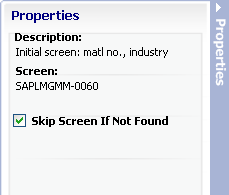
Onglet escamotable Propriétés contenant le paramètre Ignorer l'écran si introuvable.
Ignorer l'écran si introuvable : Cochez cette cas pur les champs d'écran pour qu'une transaction soit exécutée, que l'écran s'affiche ou non pendant l'exécution. Si un écran apparaît durant une transaction, les données appropriées sont téléchargées. Si un écran n'est pas utilisé, la transaction continue. Ce paramètre permet d'utiliser un script pour toutes les exécutions d'une transaction.
Limitations :
Le saut d'écran ne fonctionne pas pour des articles individuels. Si l'écran à ignorer se trouve dans une boucle, elle s'applique à toutes les lignes ou à aucune d'entre elles.
Passer la transaction si vide : Vous pouvez sélectionner cette propriété pour chaque champ nécessitant une valeur dans la source de données. Dans la feuille de données, vous ajoutez un symbole d'indicateur, généralement une barre oblique inverse (\), pour signaler à TRANSACTION d'ignorer le champ/ Dans le volet escamotable Options avancées d'exécution, activez la fonctionnalité en indiquant le symbole indicateur et en cochant la case. Pour plus d'informations, voir « Options avancées d'exécution » dans le guide de l'utilisateur avancé de TRANSACTION.
Aussi dans cette section |

 Home
Home Back
Back Next
Next Contents
Contents Index
Index Product Help
Product Help Support
Support Print
Print Trademarks
Trademarks Feedback
Feedback Back to top
Back to top


